 MARY
MARY 15 мар 2008
15 мар 2008 13925
13925
1. Открываем фото.

2. Обесцвечиваем его: Image⇒Adjustments⇒Desaturate (Изображение⇒Коррекция⇒Обесцветить).

3. Увеличиваем контрастность фото. Жмем Ctrl+L и двигаем крайние ползунки до нужного результата.
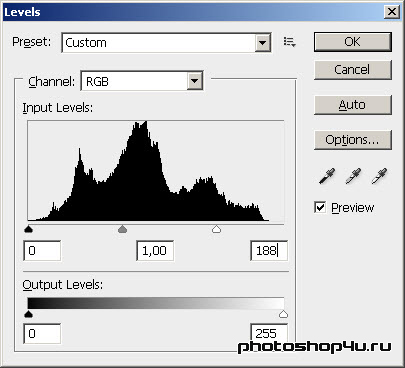

4. Открываем фото звездного неба.
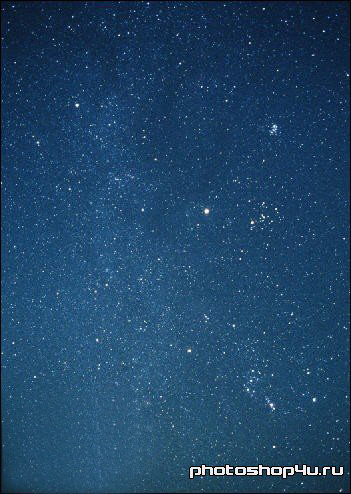
5. Берем инструмент Move (Перемещение) и перетаскиваем фото человека на на звездное небо.
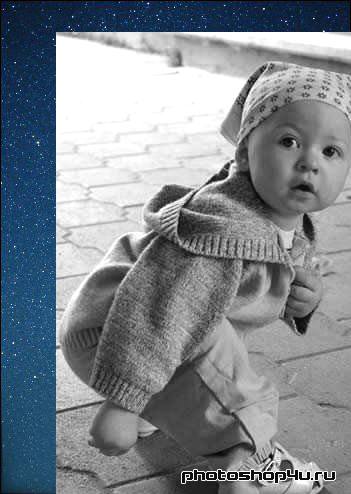
6. Уменьшаем фото человека, если нужно (Ctrl+T).
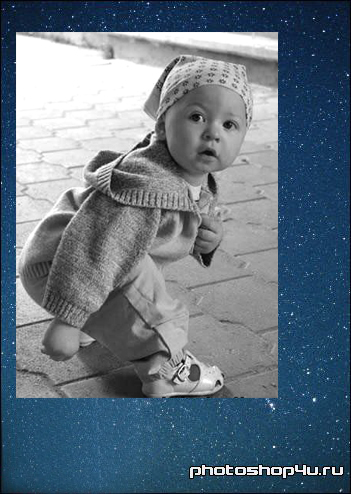
7. И меняем режим слоя на Soft Light (Мягкий свет).
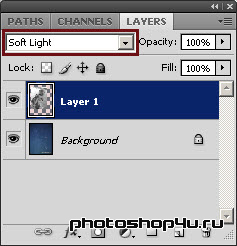
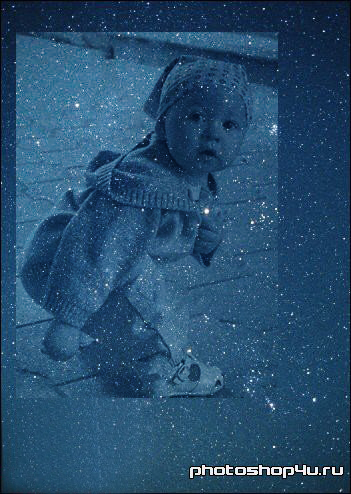
8. Если нужно, увеличиваем контрастность (как в п. 3). Также можно изменить контрастность через Image⇒Adjustments⇒Brightness/Contrast (Изображение⇒Коррекция⇒Яркость/Контрастность).
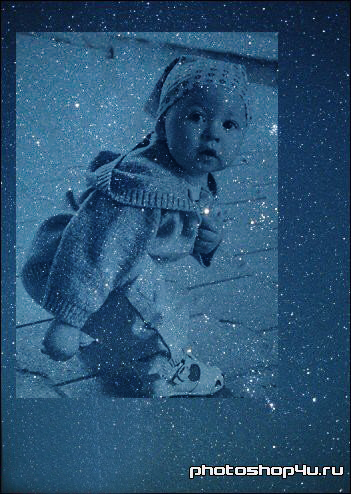
9. Создаем маску слоя (кнопка  на панели слоев).
на панели слоев).
10. Переходим на панель каналов. Переходим на канал с маской и активируем его (включаем глаз слева от канала).
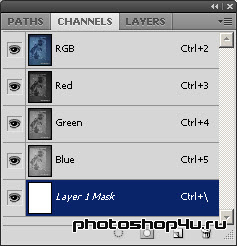
11. Ставим цвета фонов по умолчанию (D). Берем инструмент Brush (Кисть), кисть берем мягкую с прозрачностью в 50% и закрашиваем все лишнее вокруг фигуры человека.

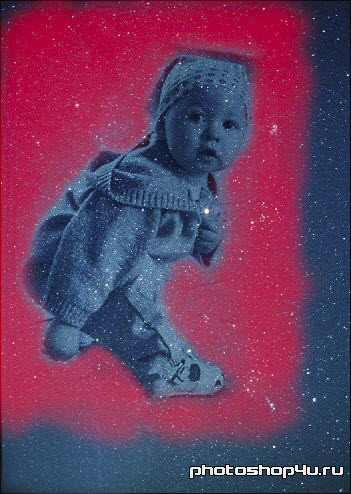
12. Выключаем этот канал (убираем глаз) и возвращаемся на канал RGB. Можно вернуться на панель слоев.
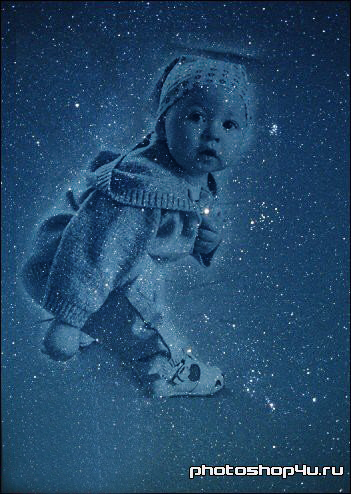
13. Открываем фото с картой созвездия.

14. Берем инструмент Move (Перемещение) и перетаскиваем карту на наше изображение.
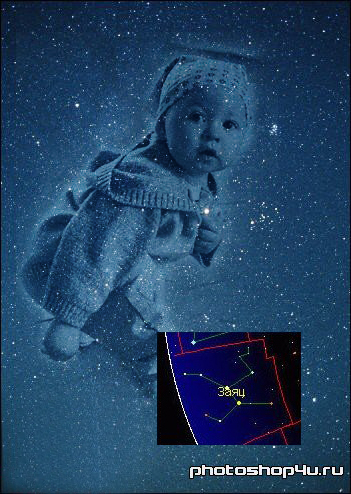
15. Увеличиваем карту (Ctrl+T), также лучше применить перспективу (по правой кнопке мыши).
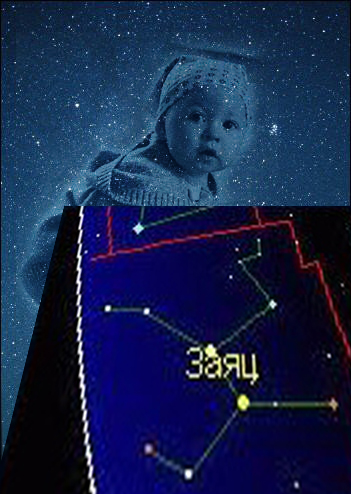
16. Создаем новый слой Берем инструмент Brush (Кисть) и белым цветом обрисовываем карту (не забудьте поменять прозрачность обратно на 100%). Чтобы линии получились прямыми ставим точки в узлах, удерживая при этом Shift.
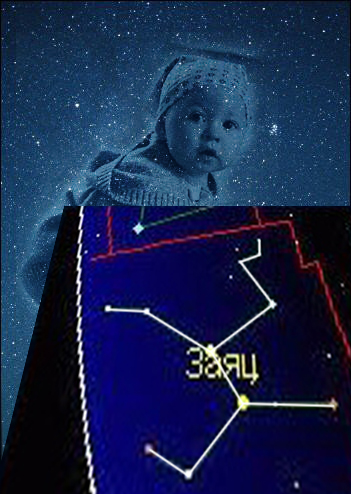
17. Скрываем слой с картой (убираем глаз). А непрозрачность слоя, где мы сейчас рисовали созвездие, уменьшаем до 50-60%.
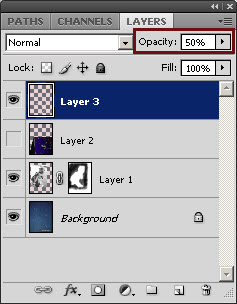
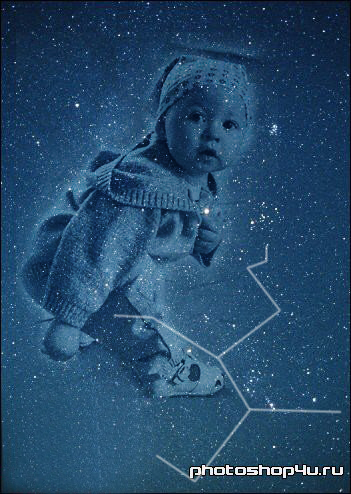
18. Берем инструмент Brush (Кисть), выбираем кисти-звезды и голубым цветом ставим звезды. У звезд меняем радиус, чтобы звезды были разного размера.
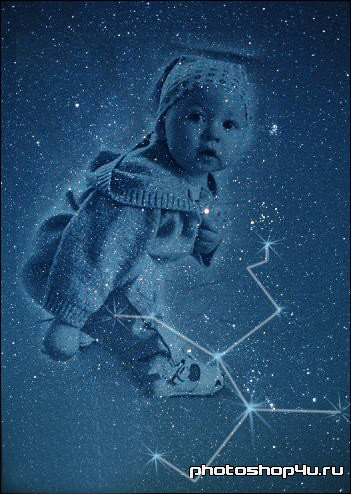
Теги: урок, спецэффекты, коллаж, звезды, созвездие
Посетители, находящиеся в группе Гости, не могут оставлять комментарии к данной публикации.







